2025-05-22 11:18:01

Как настроить Wi-Fi Роутер Xiaomi
После приобретения маршрутизатора и его подключения нужно выполнить установку требуемых параметров, чтобы обеспечить корректную работу устройства. Данный процесс не займет много времени и даст возможность улучшить качество работы и расширить функциональные возможности. Роутер Ксиоми ориентирован на внутренний рынок, естественно и инструкция по эксплуатации тоже написана на китайском языке. В данной статье мы попытаемся подробно разобраться как осуществляется настройка роутера Xiaomi, и остановиться всех основных моментах данного процесса.
Роутеры Ксиоми, основные особенности устройств
Маршрутизаторы Xiaomi отличаются высоким качеством и надежностью работы, а также своей универсальностью. Их можно использовать для организации корпоративной и домашней сети. Характерными особенностями устройств этого производителя являются:
- Возможность создания точки доступ, практически в любом месте, что обусловлено тем, что устройство может стабильно работать от повербанка;
- Широкий спектр настроек;
- Можно управлять с помощью смартфона.
Чтобы обеспечить надежную и продуктивную работу маршрутизатора, нужно знать как настроить роутер.
Важно — настройка маршрутизаторов Xiaomi, независимо от их модели, выполняется через стандартный интерфейс.
При этом следует учитывать, что у каждой модели таких устройств есть свои особенности, которые нужно обязательно брать во внимание, во время настраивания. Например, маршрутизатор Ксиоми Ми Нано оснащен микро-USB входом, и может функционировать от зарядного устройства для смартфона. Но частично ограничивает функциональные возможности устройства, отсутствие разъема USB. Роутеры этого бренда, предназначенные для создания домашней сети, оснащены USB-портами, и могут работать в 2-х диапазонах частот - 5ГГц и 2,4 ГГц. К ним можно подключать внешние девайсы.
Как правильно подключить новый роутер
Рассмотрим основные моменты и этапы, как подключить роутер к компьютеру, вначале следует подготовить устройство. Для этого нужно подключить его к электросети, и нажать маленькую кнопочку, которая находится с обратной стороны прибора, внутри отверстия, подписанного "Reset", и удерживать ее в этом положении примерно 10 секунд.
Это можно сделать с помощью тоненького предмета достаточной длины. После этого Ethernet-кабель подсоединить к разъему синего цвета (подписывается "Internet"), а кабель от ПК подключить к одному из разъемов белого цвета.
Далее необходимо выполнить ряд действий в следующей последовательности.
- Запустить браузер (Opera, Mozilla Firefox, Google Chrome, Vivaldi, Safari и другие.
- В адресной (не поисковой!) строке набрать miwifi.com или 192.168.31.1.
- В открывшемся окне с лицензионным соглашением (на китайском языке) нужно, нажатием кнопки Agree, подтвердить свое согласие и принятие условий.
- Присвоить сети новое имя и придумать пароль. Для этого требуется заполнить поля "Network name" и "Password".
- Указать месторасположение сети, ввести заданный пароль и нажать кнопку успешно установлено ("Set up successfully"). После этого можно переходить к настройкам параметров маршрутизатора Xiaomi.
- Дождаться завершения создания беспроводных сетей (отобразиться на мониторе).
- Выбрать сеть, с новым названием и подключиться. Для этого нужно ввести пароль админа. При отсутствии доступа к интернету, необходимо перезагрузить компьютер и маршрутизатор.

Разберем как подключить wifi роутер, и что необходимо выполнить для создания беспроводного подключения.
- Зайти в Common settings.
- Ввести, запрашиваемые данные о провайдере.
- В пункте Internet Settings выбрать соответствующие протоколы подключения.
- Войти в Wi-Fi Settings и ввести данные для SSID и защиты. При использовании сразу 2-х диапазонов, эти параметры нужно указать отдельно для частот 2,4 ГГц и 5 ГГц.
- В Encryption указать протокол шифрования, и создать ключ доступа.
Чтобы создать гостевой доступ необходимо Shut down заменить на Open, а после этого выбрать тип защиты и ввести SSID гостевого вай-фай. Чтобы активировать доступ с шифрованием потребуется создать пароль.
Для запуска в действие всех настроек, устройство нужно перезагрузить.
Функциональные возможности и управление
Далее рассмотрим как настроить вай-фай роутер, и какие возможности предусмотрены официальной прошивкой маршрутизатора Ксиоми. После подключения к глобальной сети вашего компьютера или ноутбука, а также всех гаджетов, подключенных к созданной WI-FI сети, нужно вернуться в админку, используя встроенный переводчик в Google Chrome, текст автоматически переводится на русский. Для этого достаточно правой клавишей мышки нажать на странице и выбрать пункт "перевести на русский". На экране отобразятся данные об основных параметрах устройства. Здесь можно увидеть графики загруженности беспроводной и проводной сети. Если прибор одновременно работает в 2-х разных диапазонах, данные будут указываться для всех подключений.
В первой строчке отображаются 4 пункта — статус, объем внешней памяти, основные настройки и дополнительные. На данной странице указываются данные о текущем состоянии роутера, в частности о загруженность Internet-канала, памяти, процессора, перечень и статистика подсоединенных клиентов.
На следующей странице отображаются данные о подключенном накопителе, вариантах доступа к имеющимся на нем файлам.
Важно — из браузера получить доступ к этим данным, а также изменять параметры сервисов для внешнего накопителя нельзя.
Ключевые настройки включают выбор следующих параметров — подключения к интернету и создания беспроводных сетей, а также настройку списка пользователей, выбор адресов для LAN, изменение пароля администратора, системные функции. При необходимости, есть возможность отключения определенных точек доступа отдельно в каждом диапазоне частот. В дополнительных параметрах можно настроить мощность передачи сигнала, а также создать списки доступа для определенных клиентов.
Также можно выбирать скорость и изменять MAC-адрес порта WAN.
На последней странице можно проверить наличие обновлений имеющейся прошивки, а при желании загрузить с файла. Кроме этого здесь имеются пункты по выбору часового пояса и управлению конфигурацией.
В этой статье мы разобрали основные моменты как подключить роутер к интернету (проводное и беспроводное подключение), и быстро его настроить. Кроме этого ознакомились с основными возможностями стандартной заводской прошивки. Если при подключении маршрутизатора Ксиоми возникли какие-либо затруднения, то всегда можно обратиться к квалифицированным консультантам нашей компании и получить исчерпывающую информацию и практические советы о том, как это правильно сделать и максимально использовать возможности купленного устройства.
В заключение хочется отметить, что роутеры Xiaomi - это недорогие, надежные и функциональные устройства, которые достаточно легко и просто настраиваются и обеспечивают надежную и стабильную работу в самых различных условиях и на протяжении длительного времени.

У нас появился информационый Телеграм канал
Узнавай полезную информацию о гаджетах и аксессуарах в нашем телеграм канале
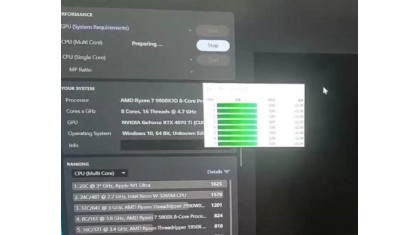
Бенчмарк еще не представленного процессора AMD Ryzen 7 9800X3D
В сети появился скриншот тестирования в бенчмарке еще не представленного процессора AMD Ryzen 7 9800X3D - флагманского игрового чипа, который придет на смену 7800X3D. На изображении можно рассмотреть базовую и максимальную частоту процессора.

Какую вебкамеру выбрать для компьютера
В реалиях современного мире регулярно приходится общаться через интернет, просто вести беседы, проводить рабочие совещания, дистанционно учится, также всё больше и больше становиться популярным профессиональный стриминг и ведение каналов YouTube. Для всего этого требуется одна важная вещь – вебкамера..


-420x235.jpg)
-420x235.jpg)

